Scala 环境搭建及IDEA工具的配置使用教程
Scala的环境搭建
由于scala是基于java来开发的, 编写的java类可以使用javac命令编译成.class文件被JVM加载到内存中执行 ! 那么scala可以通过scalac命令将编写的scala文件编译成.class文件一样被JVM加载到内存中,因此Scala是运行在JVM平台上的,所以安装Scala之前要安装JDK!
1.在windowns上安装Scala编译器
方式一:
访问Scala官网http://www.scala-lang.org/下载Scala编译器安装包,目前最新版本是2.13.x,但是目前大多数的框架都是用2.11.x编写开发的,Spark2.x使用的就是2.11.x,所以这里推荐2.11.x版本,下载scala-2.11.8.msi后点击下一步就可以了!
方式二:
指定位置解压,配置系统环境变量(建议在安装JDK的目录下安装Scala)

打开cmd查看版本 或进入Scala编译

Windows上环境搭建搞定!
2.在Linux系统上安装Scala编译器
在Linux指定目录 rz上传 scala-2.11.8.tgz 命令tar -zxvf scala-2.11.8.tgz 解压
配置环境变量
vi /etc/profile
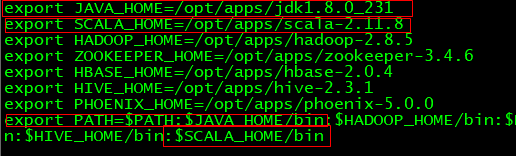
source /etc/profile 使文件生效
然后任意位置输入scala

安装配置成功
工具IDEA的安装及配置
到http://www.jetbrains.com/idea/download/下载社区免费版,点击下一步安装即可,安装时如果有网络并且网络状况好的情况下可以选择在线安装Scala插件
为避免网络波动大的问题一般使用离线安装Scala插件
1.安装IDEA,点击下一步即可。由于我们离线安装插件,所以点击Skip All and Set Defaul

2.下载IEDA的scala插件,地址http://plugins.jetbrains.com/?idea_ce
3.离线安装scala插件:
方式一:
Configure -> Plugins -> Install plugin from disk -> 选择Scala插件 -> OK -> 重启IDEA



方式二:
file ->Settings ->Plugins ->小齿轮 -> Install plugin from disk ->选择Scala插件 -> OK -> 重启IDEA

注意版本兼容性
4.在线安装scala插件
file ->Settings ->Plugins -> Marketplace ->搜索scala ->Installed下载 ->重启IDEA

创建Scala项目



注意:一般点击Create之后会自动检索Scala SDK , 如果没有自动检索,点击下面的Browse 手动将之前解压的Scala文件夹选中 点击ok即可
总结
到此这篇关于Scala 环境搭建及IDEA工具的配置使用教程的文章就介绍到这了,更多相关Scala环境搭建IDEA配置使用内容请搜索我们以前的文章或继续浏览下面的相关文章希望大家以后多多支持我们!
相关推荐
-
linux下搭建scala环境并写个简单的scala程序
在linux下安装scala环境很简单, 如果是ubuntu环境, 那就更简单了, 直接apt-get搞定, 我就是用的ubuntu. java/scala系都需要基于jdk, 所以首先要安装jdk. 1. 安装jdk, 老生常谈, 不值得一说. 2. 安装scala, 如下: sudo apt-get install scala 如下: ubuntu@VM-0-15-ubuntu:~/taoge/scala$ scala -version Scala code runner versio
-
IDEA配置使用Maven Helper插件的方法(详细配置)
因为在准备讲Maven用Maven Helper插件的时候,在网上学习,发现资料很少,我就把自己研究的配置分享给大家!!IDEA(本人用的2017.2版本) IDEA设置:已打开软件:File-->Setting-->Plugins 未打开IDEA内:Configure -->Project Defaults --> Settings-->Plugins 如果下载失败弹出一个红色提示,说加载时间过长,就是不能去下载国外的jar文件,本人提供了一个jar文件 MavenRunH
-
使用IDEA配置Maven搭建开发框架ssm教程
一.配置Maven环境 1.下载Maven 下载链接http://maven.apache.org/download.cgi 2.下载完成解压压缩包并创建本地仓库文件夹 3.打开解压缩文件,配置本地仓库路径 4.配置Maven环境变量 5.在cmd中查看maven是否配置正确 在cmd中输入mvn -v命令查看 二.在IntelliJ IDEA中配置Maven 打开-File-Settings 三.新建maven JAVAWEB项目 1.打开-File-New-Project Next Next
-
使用IntelliJ IDEA配置Tomcat入门教程
一.下载Tomcat 1.进入官网http://tomcat.apache.org/,选择download,下载所需Tomcat版本. 此处我们选择下载最新版本Tomcat 9. 注意有zip和exe两种格式的,zip(64-bit Windows zip(pgp,md5,sha1))是免安装版的,exe(32-bit/64-bit Windows Service installer(pgp,md5,sha1))是安装版.同时观察自己的电脑是64位系统还是32位系统. 此处选择下载zip版: 下
-
详解使用IntelliJ IDEA 配置Maven(入门)
你是否正在学习Maven?是否因为Maven难用而又不得不用而苦恼?是否对Eclipse于Maven的冲突而困惑? 那么我告诉你一个更直接更简单的解决方案: IntelliJ IDEA! 1. 什么是 Maven,为什么要使用 Maven 而不是 Ant Maven简单来说是一个项目管理工具,被认为是Ant的替代品或者继任者.事实上Maven的功能要远远超出Ant,它不仅仅提供编译的脚本,更是在整 个项目周期中提供测试,发布,文档生成等功能,并且有着独特的依赖性管理方法.但是强大的功能的代价就是
-
Scala 环境搭建及IDEA工具的配置使用教程
Scala的环境搭建 由于scala是基于java来开发的, 编写的java类可以使用javac命令编译成.class文件被JVM加载到内存中执行 ! 那么scala可以通过scalac命令将编写的scala文件编译成.class文件一样被JVM加载到内存中,因此Scala是运行在JVM平台上的,所以安装Scala之前要安装JDK! 1.在windowns上安装Scala编译器 方式一: 访问Scala官网http://www.scala-lang.org/下载Scala编译器安装包,目前最新版
-
python环境搭建和pycharm的安装配置及汉化(零基础小白版)
前言:写这篇文章主要是介绍一下python的环境搭建和pycharm的安装配置,适合零基础的同学观看.这篇文章你会学到python的环境搭建和python比较好用的IDE pycharm的安装与基础配置. 运行环境:window 64位操作系统. 没想到这么多的人看这篇文章,并且接连不断给我发邮箱,问问题,这篇文章不是用markdown写的,不好改,我重新写了一份,放在我的博客里面,这里是地址:https://yaoguangju.github.io/2018/12/27/python%E7%8
-
python环境搭建和pycharm的安装配置及汉化详细教程(零基础小白版)
目录 一.python环境的搭建 1.下载python(这里以python3.6为例) 2.安装python(这里以python3.6为例) 二.pycharm的安装与配置 1.pycharm的下载 2.pycharm的安装 3.pycharm的入门基础配置 4.pycharm的python解释器的搭建 5.pycharm的建立一个新项目 6.pycharm汉化 前言:写这篇文章主要是介绍一下python的环境搭建和pycharm的安装配置,适合零基础的同学观看.这篇文章你会学到python的环
-
windows环境下java开发工具maven的安装教程图解
Maven是什么? Maven是一个项目管理和综合工具.Maven提供了开发人员构建一个完整的生命周期框架.开发团队可以自动完成项目的基础工具建设,Maven使用标准的目录结构和默认构建生命周期. 在多个开发团队环境时,Maven可以设置按标准在非常短的时间里完成配置工作.由于大部分项目的设置都很简单,并且可重复使用,Maven让开发人员的工作更轻松,同时创建报表,检查,构建和测试自动化设置 maven是java项目依赖管理和构建工具,有了maven可以让java项目开发和构建更加便捷和高效,是
-
eclipse中运行monkeyrunner脚本之环境搭建(4)
monkeyrunner脚本使用Python语法编写,但它实际上是通过Jython来解释执行. Jython是Python的Java实现,它将Python代码解释成Java虚拟机上的字节码并执行,这种做法允许在Python中继承一个Java类型,可以调用任意的 Java API . 本文档主要是可以实现在eclipse环境中运行Monkeyrunner脚本.所需要的环境和工具如下:win7 os.jdk.eclipse.sdk.python.jython.模拟器或真机设备. 在前两章中,我们分别
-
vue中mint-ui环境搭建详细介绍
vue中mint-ui环境搭建详细介绍 首先需要如下配置node (最好用淘宝源) $ npm install -g cnpm --registry=https://registry.npm.taobao.org 以及git 从官方github拉下来mint-ui git clone https://github.com/ElemeFE/mint-ui.git 进入mint-ui npm run dev 全程大概5-10分钟,出现 Build completed in 34.926s Chil
-
基于 ZooKeeper 搭建 Hadoop 高可用集群 的教程图解
一.高可用简介 Hadoop 高可用 (High Availability) 分为 HDFS 高可用和 YARN 高可用,两者的实现基本类似,但 HDFS NameNode 对数据存储及其一致性的要求比 YARN ResourceManger 高得多,所以它的实现也更加复杂,故下面先进行讲解: 1.1 高可用整体架构 HDFS 高可用架构如下: 图片引用自: https://www.edureka.co/blog/how-to-set-up-hadoop-cluster-with-hdfs-hi
-
Opencv2.4.13与Visual Studio2013环境搭建配置教程
opencv这个工具来进行图像处理.大致是使用C++语言编写程序实现识别算法的实现,所以首先就要进行opencv与VS环境的配置. Shaine属于那种半路出家之人都算不上的那种,本科期间三四年来学习的真是半吊子,开发方向的东西完全就是一窍不通.而作为一个giser,不可避免的会涉及到开发,也免不了图形图像处理的东西,所以,Shaine打算借着毕设这个机会,自己独自着手一个小项目,从需求.现有研究状况.可引用的经典算法等开始,重学GIS开发,初步学习opencv相关内容. 之前花了四五天的时间来
-
Android Studio 下 Flutter 开发环境搭建,Flutter,Dart 插件安装,Flutter SDK 安装,环境变量配置,开发环境检查
I . Flutter 学习资料 Flutter 学习资料 : ① 官方文档 : https://flutter.dev/docs ② Flutter Android 开发者文档 : https://flutter.dev/docs/get-started/flutter-for/android-devs ② Flutter 插件库 : https://pub.dev/ II . Flutter 开发环境搭建 Flutter 开发环境搭建 : ① Android Studio : https:/
-
Android Studio安装配置、环境搭建详细步骤及基本使用的详细教程
前言 Android Studio的安装配置及使用篇终于来啦~ 废话不多说,以下针对JDK正确安装(及其环境变量配置完毕,即Java开发环境下).Android Studio的安装,配置,以及创建工程.主题字体更换.窗口工具.布局.快捷方式等的基本使用逐一说明. 安装java 下载Java安装包(jdk,网上有很多下载地址,最好去官网下:https://www.java.com/zh_CN/),安装完后记得配置环境变量: 在"系统变量"新建一个变量名为JAVA_HOME的变量,变量值为
随机推荐
- ORACLE SQL语句优化技术要点解析
- php中AES加密解密的例子小结
- python保存字符串到文件的方法
- Android中banner的使用步骤
- 浅谈java中对集合对象list的几种循环访问
- Python实现把数字转换成中文
- JQuery+JS实现仿百度搜索结果中关键字变色效果
- Javascript入门学习第四篇 js对象和数组第1/2页
- Yii2简单实现多语言配置的方法
- 全面理解Python中self的用法
- javascript文件中引用依赖的js文件的方法
- Jsonp 跨域的原理以及Jquery的解决方案
- Linux下使用Shell脚本实现ftp的自动上传下载的代码小结
- springMVC+ajax实现文件上传且带进度条实例
- 一段压缩MS SQLServer日志的语句
- SQLite之Autoincrement关键字(自动递增)
- 基于jQuery的获取标签名的代码
- java socket 详细介绍
- 解析javascript 实用函数的使用详解
- js兼容火狐获取图片宽和高的方法

